インスタグラムをダークモードにすると、背景が黒くなると同時にテキストは白になり、引き締まったスタイリッシュな画面で投稿動画を楽しめます。本記事では、ダークモードのメリットやデメリット、ダークモードがうまく動作しないときの原因と対策などを紹介します。

目次
インスタのダークモードとは?
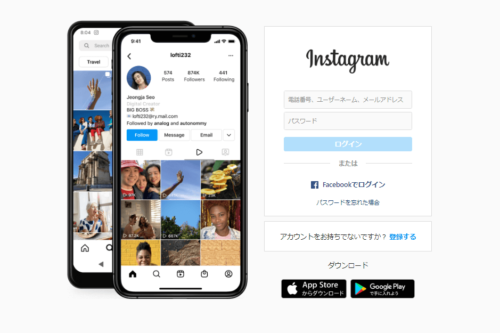
以下では、インスタグラムのダークモードがどのようなものであるかを説明します。
文字が白、背景色が黒くなるデザイン
ダークモードとは、背景が黒くなるなどのダーク系の背景色とし、テキストなど文字は白色で表示する画面表示での色デザインのことを指します。
背景が黒くなるのは、ディスプレイの輝度を下げることで目の疲れやすさを減らすというのが大きな目的でした。パソコンやスマホで広く採用されており、デバイス全体で一括してモード変更したり、OSの機能やアプリごとにモード変更することもできます。
したがって、インスタに固有の表示方法というわけではなく、スマホで一括して切り替えできるように、iPhone やAndroidといったOS側の操作で切り替えできます。
メリット
ディスプレイの表示モードをダークモードにすることで、以下のようなメリットがあります。
目が疲れにくい
ディスプレイを長時間見ていると目が疲れてしまいます。輝度が高いと余計に疲れやすいのです。ダークモードにすれば輝度を抑え、ブルーライトの量を減らせ、目を疲れにくくすることもできます。
暗い場所でも見やすい
画面の輝度が低くなることからまばゆさも低減され、暗い場所でも光の反射等で見にくいということがなくなります。
電力の節約・省エネ
ディスプレイは画面を表示するのに電力を使いますが、有機ELディスプレイなどでは、画面が黒くなるのには電力を使用しません。このように、ダークモードにすることが節電や省エネの効果も期待できるのです。
オシャレ感が増す
フォーマルスーツがブラックであるように、ブラックは一般的には高級感やオシャレ感を演出するのに使用されます。スマホの画面をダークモードにすることでおしゃれな雰囲気を醸し出すことも可能です。
人ごみの中でもめだちにくい
スマホの画面の輝度が高いと、結構光を放って、周りにスマホを見ていることがすぐにわかってしまいます。ダークモードであれば輝度が抑えられるので目立ちくくなる効果もあります。
デメリット
ダークモードのデメリットとしては以下のようなことが挙げられます。
太陽光の下では見えにくくなる
明るい屋外では、太陽光がディスプレイに反射して、白い文字が見えにくくなることがあり得ます。黒の背景に白文字はどんな環境でもはっきりと見えるというわけではないことに留意してみてください。
色のコントラストに違和感がある
背景のブラックが強いと、色のコントラストが白の背景の場合と比べて違和感を感じるかもしれません。これは慣れれば気にならなくなるはずです。
ダークモードを利用するには?
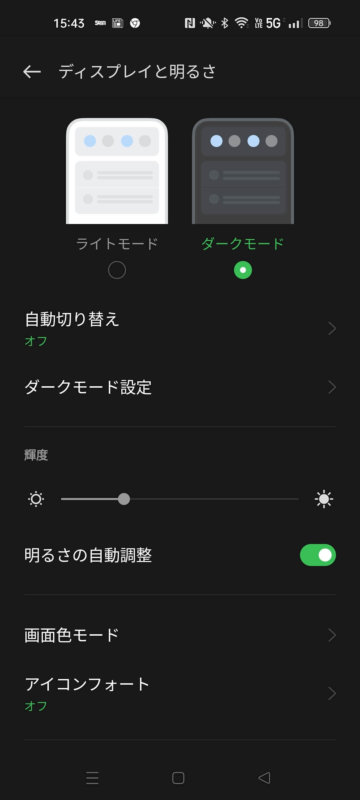
PCでは古くからダークモードが採用されていましたが、スマホでダークモードに対応したものごく最近です。スマホでダークモードを利用するための条件について説明します。
条件
インスタのバージョンやスマホのOSによってダークモードは使える条件が異なります。
- iPhoneであればiOS13以上、AndroidであればAndroid10以上を搭載した端末でないとダークモードに対応していません。
- 端末自体にダークモードあるいはダークテーマを選択可能な設定が組み込まれていることが必要です。
- インスタグラムのバージョンも、iOS対応版は114.0.0.43.120以上、Android対応版は114.0.0.38.120以上にアップデートする必要があります。
機種別にダークモード設定・解除方法を紹介

インスタを端末の種類や機種によって、ダークモードの設定方法や解除方法は異なります。以下では、機種別に説明します。
iPhone
iPhoneでのダークモード設定・解除の操作方法は以下のとおりです。
iPhoneのトップ画面で設定を選択→画面表示と明るさを選択→外観モードとしてダークにチェック→設定終了
上記でライトを選択することでダークモードは解除されます。
Android
Androidでのダークモード設定・解除の操作方法は以下のとおりです。
Androidのトップ画面で設定を選択→ディスプレイと明るさを選択→ダークモードにチェック→設定終了
ダークモードの解除は、上記でライトモードをチェックします。
なお、機種によってはインスタアプリの設定メニューでダーモード・ライトモードの切り替えが可能です。
PC
PCでのダークモード設定・解除の操作方法は以下のとおりです。なお、PCでは設定をダークモードにしても、インスタグラムには反映されませんし、ウェブブラウザにも反映されないことに留意してください。
- Mac:システム環境設定を選択→一般→外観モードでダークをチェック
- Windows:設定を選択→個人用設定を選択→色を選択→黒を選択
ー小見出し:解除方法一覧
ダークモード解除の操作方法は以下のとおりです。
| iPhoen | 設定→画面表示と明るさ→外観モードとしてライトモードにチェック |
| Android | 設定→ディスプレイと明るさ→ダークモード選択 |
| PC(Mac) | システム環境設定→一般→外観モードでライト |
| PC(Windows) | 設定→個人用設定→色→白 |
ダークモードにできない・解除できない場合の対処方法

以下に、ダークモードに設定できない場合やダークモードを解除できない場合の原因と対処法を示します。
バージョンを確認
手持ちのスマホのバージョンがダークモードに対応していないと、ダークモードへの設定やその解除などの操作ができないのです。あわせて、インスタグラムのバージョンもチェックしてみることで、ダークモードにできない原因をチェックする必要があります。
スマホやインスタグラムのバージョンが古い場合は、ダークモードに対応しているバージョンにアップデートしてみましょう。
アプリを再立ち上げ
スマホの設定やインスタグラムの設定でダークモードをオンにしてもインスタグラムの画面がダークモードに変更できない場合があり得ます。この場合は、インスタグラムを再起動してみると、ダークモードが反映されることがあります。
端末を再起動
スマホ自体の一時的な不具合でダークモードが正常に動作していないことも考えられます。この場合は、スマホを再起動してから、インスタグラムがダークモードになっているかを確認してみてください。
アプリを再インストール
インスタグラム自身の不具合でダークモードが正常に動作できないことも考えられます。この場合は、インスタグラムアプリをいったんアンインストールして、再度、インストールし直してみましょう。
アプリを再インストールしても、アカウントが削除されたりアカウント情報が消去されるということはなく、それまでのアカウントをそのまま使えます。
インスタに問い合わせ
どうしてもダークモードの設定や解除がうまくできない場合は、インタグラムのヘルプディスクに問い合わせをしてみることもできます。問い合わせの手順は以下のとおりです。
インスタグラムを起動する→プロフィールページから三本線のメニューを開く→設定を選択→ヘルプを選択→問題を報告を選択→昨日の問題を選択→ダークモードに関する問題点を具体的に記載→送信を選択
勝手にダークモードになる原因となってしまった時の対処方法

インスタグラムでは勝手に背景が黒系になってしまい、いわば、ダークモードに設定したかのようになることがあります。以下では、このようになってしまう原因や、その場合の対処法を説明します。
原因
インスタグラムで勝手にダークモードになってしまう原因には以下のようなことが考えられます。
- 黒の背景となる設定をしている
- インスタグラムアプリのバグや不具合
- インスタグラムアプリの仕様変更
- スマホのバグや不具合
他のアプリでもダークモードになっている場合は、スマホン設定でダークモードを選択している可能性が高いです。また、インスタグラムやスマホのバグに関してはなどをチェックしてみると報告が上がっている場合があります。
対処➀本体設定を確認
インスタグラムアプリには、ダークモードへの切り替えに関する機能は搭載されていません。スマホでダークモードの設定を行っていないかを確認してみましょう。
背景表示の設定では、ライドモード、ダークモードのほか、自動設定が可能なスマホもあります。自動を選択していると、ある時間になると背景がダークモードに切り替わって黒くなる場合があります。
ダークモードや自動モードが選択されている場合は、ライトモードに切り替えましょう。
対処②色反転機能を切る
スマホの設定で色判定機能をオンにしていると、背景がダークモードを設定したときのように黒くなることがあります。この場合は、色反転機能をオフにしましょう。
対処③下記の方法を試す
ダークモードや色反転といったスマホの背景に関連する設定が正常なのに、ダークモードのように背景が黒くなる場合は、インスタグラムアプリや端末自体のバスや不具合の可能性があり得ます。以下の対処法を試してみるとよいでしょう。
- バージョンを確認してみる
- インスタグラムアプリを再起動してみる
- 端末を再起動してみる
- インスタグラムアプリを再インストールしてみる
- インスタグラムのヘルプに問い合わせる
まとめ

スマホをダークモードに設定すると、インスタグラムの背景が黒色で表示され、テキストは白色表示となります。
本記事では、インスタグラムのダークモードのメリットやデメリット、ダークモードの設定・解除の方法などを説明してきました。また、ダークモードがうまく動作しない場合の原因と対処法も説明してきました。インスタグラムを楽しむ参考にしてください。




